คำถาม
ปัญหา: จะแก้ไขข้อผิดพลาด Ndistpr64.sys BSOD ได้อย่างไร
กรุณาช่วย!!! ฉันคิดว่ามีไวรัสติดคอมพิวเตอร์ของฉันด้วยการอัปเดต MS Office หรือโปรแกรมอื่นที่ฉันเพิ่งดาวน์โหลด ตอนนี้ฉันหงุดหงิดมากเพราะพีซีของฉันเริ่มทำงานตามปกติ แต่หลังจาก 20 วินาทีมันก็ค้าง ด้วย BSOD ซึ่งอ่านดังนี้: รหัสหยุด: DRIVER_IRQL_NOT_LESS_OR_EQUAL สิ่งที่ล้มเหลว: ndistpr64.sys มันหมายความว่าอะไร? จะแก้ไขได้อย่างไร?
เฉลยคำตอบ
DRIVER_IRQL_NOT_LESS_OR_EQUAL เป็น BSOD[1] ข้อผิดพลาดซึ่งเกิดขึ้นบน Windows OS เมื่อไฟล์เช่น mfewfpk.sys, ndis.sys, Epfwwfp.sys, kbdclass.sys, storahci.sys ได้รับความเสียหาย โดยปกติจะแสดงขึ้นในขั้นตอนการบูตของ Windows และป้องกันไม่ให้ระบบบูตตามปกติ
หากผู้ใช้พีซีสามารถบู๊ตระบบได้ เช่น ใช้ Safe Mode หรือ Clean Boot แนะนำให้ทำตามคำแนะนำของผู้เชี่ยวชาญทันที ก่อนอื่น การตรวจสอบระบบเพื่อหามัลแวร์โดยใช้โปรแกรมป้องกันมัลแวร์แบบมืออาชีพเป็นสิ่งสำคัญ หากซอฟต์แวร์รักษาความปลอดภัยที่มีประสิทธิภาพไม่พบไวรัสใด ๆ วิธีแก้ไขคืออัปเดต/ติดตั้งไดรเวอร์ใหม่ ในกรณีที่ไม่สามารถเริ่มพีซีได้ วิธีเดียวคือใช้ไดรฟ์ USB ที่สามารถบู๊ตได้[2] และบูตระบบเพื่อแก้ไขข้อผิดพลาด DRIVER_IRQL_NOT_LESS_OR_EQUAL
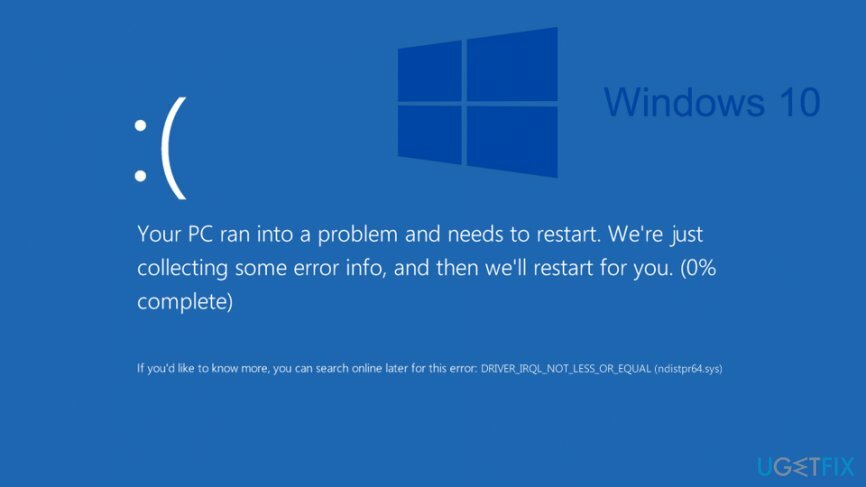
ขออภัย แต่เรื่องเลวร้ายลงหากข้อผิดพลาด DRIVER_IRQL_NOT_LESS_OR_EQUAL เกี่ยวข้องกับไฟล์ ndistpr64.sys ผู้เชี่ยวชาญด้านความปลอดภัยของคอมพิวเตอร์ได้ระบุแล้วว่าเป็นสิ่งที่ไม่พึงปรารถนาและจัดเป็นมัลแวร์[3] และ PUP
อย่างไรก็ตาม ข้อเท็จจริงที่ว่าข้อผิดพลาด ndistpr64.sys มักจะป้องกันระบบจากการบูททำให้ผู้คนเชื่อว่าพวกเขาติดไวรัสทางไซเบอร์อย่างร้ายแรง ในทางเทคนิค ไฟล์ ndistpr64.sys เรียกว่าไดรเวอร์ซอฟต์แวร์ ซึ่งสามารถเพิ่มลงในระบบได้โดย SmartService โทรจันซึ่งบล็อกการป้องกันไวรัสและซอฟต์แวร์ความปลอดภัยอื่นๆ ไม่ให้ทำงาน
ดังนั้น หากเจ้าของพีซีพบ DRIVER_IRQL_NOT_LESS_OR_EQUAL (ndistpr64.sys) BSOD เขา/เธอจะไม่สามารถบูตพีซีได้ ยกเว้นในเซฟโหมด อย่างไรก็ตาม โทรจัน SmartService อาจบล็อกการป้องกันไวรัสด้วย “มีการใช้ทรัพยากรที่ร้องขออยู่” ข้อความผิดพลาด. หากคุณกำลังประสบปัญหานี้อยู่ ให้ลองใช้คำแนะนำต่อไปนี้เพื่อแก้ไข DRIVER_IRQL_NOT_LESS_OR_EQUAL (ndistpr64.sys) BSOD และฟื้นการทำงานของพีซีของคุณ
ขั้นตอนที่ 1. บูตพีซีของคุณในเซฟโหมด
ในการซ่อมแซมระบบที่เสียหาย คุณต้องซื้อ. เวอร์ชันลิขสิทธิ์ Reimage Reimage.
ข้อผิดพลาด DRIVER_IRQL_NOT_LESS_OR_EQUAL (ndistpr64.sys) มักเกิดขึ้นเมื่อไฟล์ที่เป็นอันตรายทำการแก้ไขระบบ ดังนั้นจึงไม่สามารถบูตในโหมดปกติได้ เนื่องจากซอฟต์แวร์ไดรเวอร์ ndistpr64.sys ไม่ได้มีความสำคัญต่อประสิทธิภาพของระบบ และแนะนำให้ลบออกโดยไม่ชักช้า เพื่อให้สามารถเข้าถึงได้ คุณต้องบูตเครื่องในเซฟโหมด:
- เริ่มต้นใหม่ พีซีของคุณ
- เมื่อหน้าต่างการกำหนดค่าระบบปรากฏขึ้น ให้เลือก แก้ไขปัญหา.
- คลิกที่ ตัวเลือกขั้นสูง.
- บน การตั้งค่าเริ่มต้น หน้าจอเลือก เปิดใช้งานเซฟโหมด แล้วก็ เริ่มต้นใหม่.
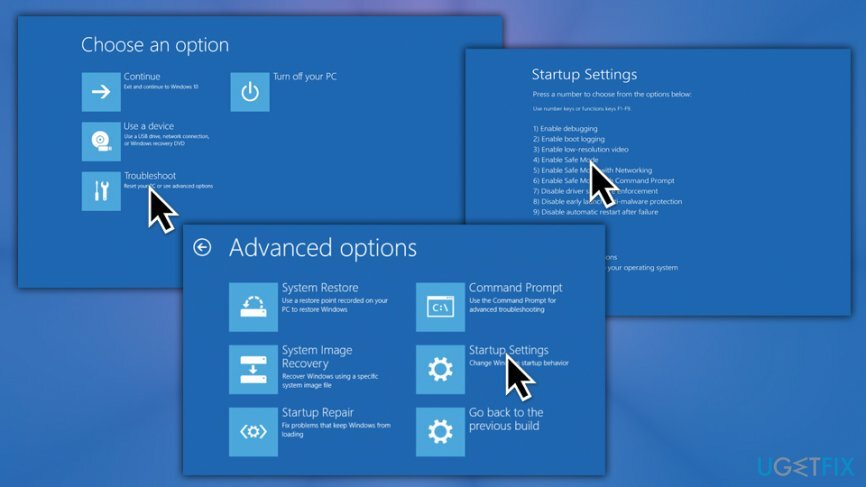
ขั้นตอนที่ 2. เรียกใช้พรอมต์คำสั่งเพื่อลบ ndistpr64.sys
ในการซ่อมแซมระบบที่เสียหาย คุณต้องซื้อ. เวอร์ชันลิขสิทธิ์ Reimage Reimage.
จำเป็นต้องเข้าถึงพรอมต์คำสั่งเพื่อกำจัดไฟล์ที่มีปัญหาและแก้ไขข้อผิดพลาด ndistpr64.sys:
- เมื่อระบบบูทขึ้น ให้คลิกที่ เริ่ม ปุ่มและพิมพ์ cmd หรือ พร้อมรับคำสั่ง.
- คลิกขวาที่ผลการค้นหาแล้วเลือก เรียกใช้ในฐานะผู้ดูแลระบบ.
- หรือคลิกขวาที่ แป้นวินโดว์ และเลือก พรอมต์คำสั่ง (ผู้ดูแลระบบ) (รุ่นเก๋า).
- พิมพ์ DEL /F /S /Q /A C:\\Windows\\System32\\drivers\\ ndistpr64.sys (ไม่มีเครื่องหมายอัญประกาศ) แล้วกด เข้า.
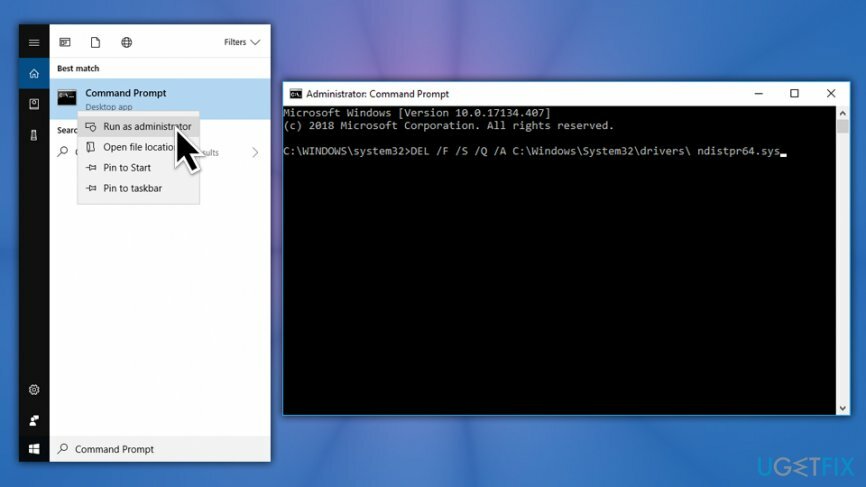
ขั้นตอนที่ 3 เรียกใช้การสแกนด้วยซอฟต์แวร์ป้องกันมัลแวร์
ในการซ่อมแซมระบบที่เสียหาย คุณต้องซื้อ. เวอร์ชันลิขสิทธิ์ Reimage Reimage.
ก่อนรีบูตระบบหลังจากลบไฟล์ ndistpr64.sys เราขอแนะนำให้เรียกใช้การสแกนด้วยโปรแกรมป้องกันมัลแวร์ระดับมืออาชีพ ดังที่เราได้กล่าวไปแล้ว ตัวไฟล์เองไม่ใช่ไฟล์ระบบที่สำคัญ ตรงกันข้าม มันเป็นที่รู้จักในฐานะโปรแกรมหรือไวรัสที่อาจไม่เป็นที่ต้องการ ซึ่งอาจนำไปสู่ปัญหาร้ายแรง รวมถึงความผิดพลาดของระบบทั้งหมดหรือการติดเชื้อของแรนซัมแวร์ บ่อยครั้งที่มีการเผยแพร่พร้อมกับไฟล์ที่เป็นอันตรายอื่นๆ ดังนั้นเราขอแนะนำอย่างยิ่งให้เรียกใช้การสแกนด้วย Reimageเครื่องซักผ้า Mac X9 หรือโปรแกรมป้องกันไวรัสระดับมืออาชีพอื่นๆ
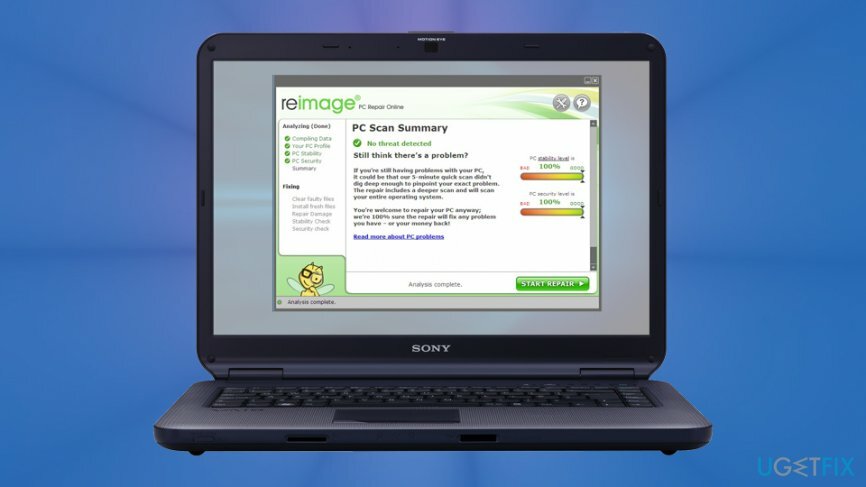
ในกรณีที่โทรจัน SmartService บล็อก Reimage หรือโปรแกรมป้องกันมัลแวร์อื่นที่ติดตั้งบนพีซีของคุณ ให้ลองเรียกใช้ Windows Defender ออฟไลน์ หรือติดตั้งซอฟต์แวร์รักษาความปลอดภัยอื่น หากไม่ได้ผล ให้เปิดใช้งานจุดคืนค่าระบบหากคุณสร้างไว้ก่อนที่จะเกิดปัญหากับ BSOD หวังว่าบทความนี้จะมีประโยชน์ และคุณสามารถแก้ไข ndistpr64.sys BSOD ได้โดยไม่มีปัญหา
ซ่อมแซมข้อผิดพลาดของคุณโดยอัตโนมัติ
ทีม ugetfix.com พยายามอย่างเต็มที่เพื่อช่วยผู้ใช้ในการค้นหาแนวทางแก้ไขที่ดีที่สุดในการขจัดข้อผิดพลาด หากคุณไม่ต้องการต่อสู้กับเทคนิคการซ่อมด้วยตนเอง โปรดใช้ซอฟต์แวร์อัตโนมัติ ผลิตภัณฑ์แนะนำทั้งหมดได้รับการทดสอบและรับรองโดยผู้เชี่ยวชาญของเรา เครื่องมือที่คุณสามารถใช้เพื่อแก้ไขข้อผิดพลาดของคุณมีดังต่อไปนี้:
เสนอ
ทำมันตอนนี้!
ดาวน์โหลด Fixความสุข
รับประกัน
ทำมันตอนนี้!
ดาวน์โหลด Fixความสุข
รับประกัน
หากคุณไม่สามารถแก้ไขข้อผิดพลาดโดยใช้ Reimage โปรดติดต่อทีมสนับสนุนของเราเพื่อขอความช่วยเหลือ โปรดแจ้งให้เราทราบรายละเอียดทั้งหมดที่คุณคิดว่าเราควรรู้เกี่ยวกับปัญหาของคุณ
กระบวนการซ่อมแซมที่ได้รับสิทธิบัตรนี้ใช้ฐานข้อมูล 25 ล้านส่วนประกอบที่สามารถแทนที่ไฟล์ที่เสียหายหรือสูญหายในคอมพิวเตอร์ของผู้ใช้
ในการซ่อมแซมระบบที่เสียหาย คุณต้องซื้อ. เวอร์ชันลิขสิทธิ์ Reimage เครื่องมือกำจัดมัลแวร์

อินเทอร์เน็ตส่วนตัว เป็น VPN ที่สามารถป้องกันผู้ให้บริการอินเทอร์เน็ตของคุณ รัฐบาลและบุคคลที่สามไม่ให้ติดตามออนไลน์ของคุณและอนุญาตให้คุณไม่เปิดเผยตัวตนโดยสมบูรณ์ ซอฟต์แวร์นี้มีเซิร์ฟเวอร์เฉพาะสำหรับการทอร์เรนต์และการสตรีม เพื่อให้มั่นใจถึงประสิทธิภาพสูงสุดและไม่ทำให้คุณช้าลง คุณยังสามารถข้ามข้อจำกัดทางภูมิศาสตร์และดูบริการต่างๆ เช่น Netflix, BBC, Disney+ และบริการสตรีมมิ่งยอดนิยมอื่นๆ ได้โดยไม่มีข้อจำกัด ไม่ว่าคุณจะอยู่ที่ไหน
การโจมตีของมัลแวร์ โดยเฉพาะอย่างยิ่งแรนซัมแวร์ เป็นอันตรายที่ใหญ่ที่สุดต่อไฟล์รูปภาพ วิดีโอ ที่ทำงาน หรือโรงเรียนของคุณ เนื่องจากอาชญากรไซเบอร์ใช้อัลกอริธึมการเข้ารหัสที่แข็งแกร่งเพื่อล็อคข้อมูล จึงไม่สามารถใช้งานได้อีกต่อไปจนกว่าจะจ่ายค่าไถ่เป็น bitcoin แทนที่จะจ่ายเงินให้แฮกเกอร์ คุณควรลองใช้ทางเลือกอื่นก่อน การกู้คืน วิธีการที่สามารถช่วยให้คุณดึงข้อมูลบางส่วนที่สูญหายได้อย่างน้อย มิฉะนั้น คุณอาจสูญเสียเงินพร้อมกับไฟล์ หนึ่งในเครื่องมือที่ดีที่สุดที่สามารถกู้คืนไฟล์ที่เข้ารหัสได้อย่างน้อย - การกู้คืนข้อมูล Pro.